腾达(Tenda)A12设置界面打开不了怎么办?
时间:2022/11/25作者:未知来源:争怎路由网人气:
- 腾达路由器是由腾达公司生产的一款路由器。腾达的科研技术始终位于业内前沿,引领着网络产品的技术方向。公司拥有一批优异的、创新的高科技人才,他们专注于研发拥有自主知识产权的“Tenda ”系列网络产品。产品包括无线系列、千兆有线系列、百兆有线系列,覆盖了包括无线AP、路由器、交换机、网卡、MODEM、光纤收发器等各类别,产品均已通过国家 3C、美国FCC、欧盟CE认证。
在本文中,鸿哥将给大家详细介绍,在设置腾达(Tenda)A12无线扩展器时,打不开设置界面(管理界面)的解决办法。
首先,这个问题需要分情况来进行解决,因为在以下2种情况下,都有可能遇到打不开设置界面的问题。
腾达A12扩展无线信号前,无法登录到设置界面。
腾达A12扩展无线信号后,无法登录到设置界面。
受限于文章篇幅的原因,在本文中,鸿哥将只给大家介绍第一种情况。也就是当你的腾达12扩展器,是新买回来 或者 恢复出厂设置后,设置它扩展无线信号时,无法登录到设置界面的解决办法。
如果你遇到的问题是,腾达A12扩展器,扩展无线信号成功后,打不开它的登录界面了。这种情况的解决办法,请阅读下面的教程:
登录界面怎么办?腾达A12扩展信号后打不开
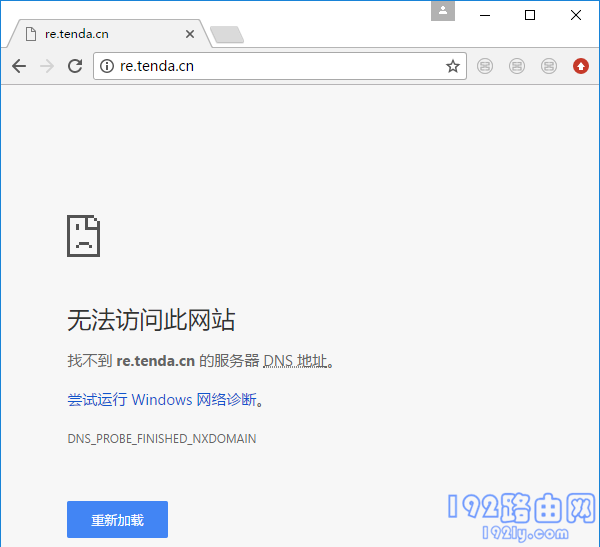
腾达(Tenda)A12设置界面打不开 1、检查无线连接
用笔记本电脑、手机设置腾达A12扩展器的时候,一定要先连接到腾达A12扩展器的无线信号,连接后才可以打开它的设置界面。
温馨提示:
新买的、恢复出厂设置后的腾达A12无线扩展器,在接通电源后,会发射一个默认的无线信号。这个默认的无线信号,可以在腾达A12背面贴纸中查看到,如下图所示。

查看腾达A12的默认无线信号名称 2、IP地址设置问题
用笔记本电脑设置腾达A12扩展器时,需要把笔记本电脑中,无线网络连接(WLAN)中的IP地址,设置成 自动获得,如下图所示。
如果不知道如何设置,可以阅读下面的教程:
么设置?电脑自动获得IP地址怎
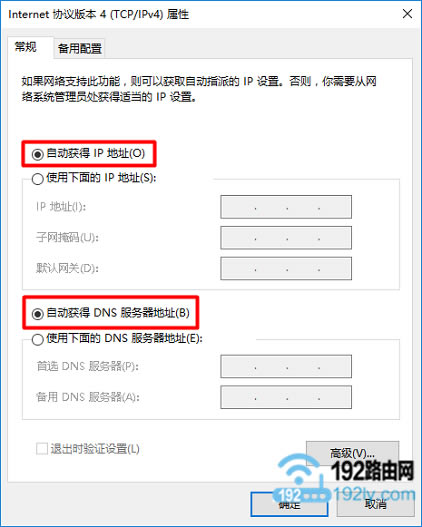
笔记本电脑WLAN中的IP地址,需要设置成 自动获得 用手机设置腾达A12扩展器时,需要把手机中的IP地址设置成:DHCP ,如下图所示。
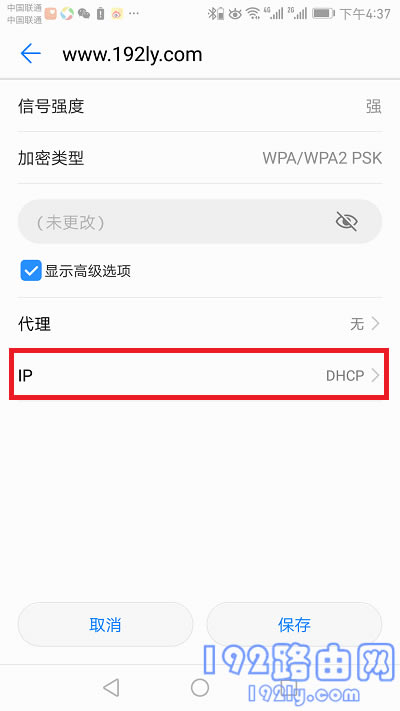
手机中的IP地址设置成:DHCP 3、登录地址错误
腾达A12扩展器的默认登录地址是:re.tenda.cn;还可以用192.168.0.254?这个IP地址来登录。
温馨提示:
在浏览器中输入:re.tenda.cn 的时候,一定要注意拼写正确;很多人就是因为在输入re.tenda.cn的时候,把它输入错了,结果导致的打不开登录界面。
4、输入位置错误
需要在浏览器中,显示网址的区域输入 re.tenda.cn 或者 192.168.0.254,才能够打开腾达A12扩展器的登录界面。
如果你是在百度、360、搜狗、UC等搜索框中输入的 re.tenda.cn 或者 192.168.0.254,就会出现打不开登录界面的问题,如下图所示。
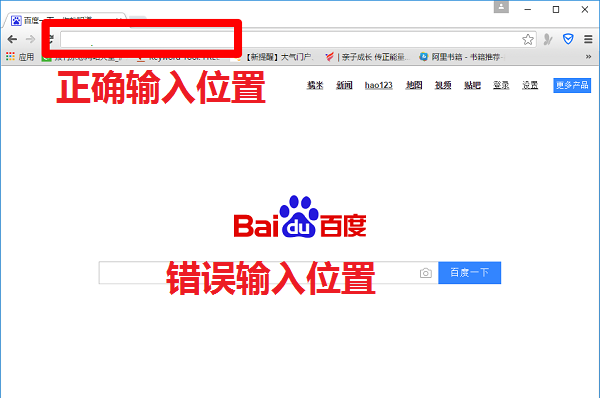
浏览器中输入登录地址的正确位置 5、更换浏览器
如果电脑、手机中有多个浏览器软件,可以换一个浏览器;在新的浏览器中输入 re.tenda.cn 或者 192.168.0.254,看下能否打开登录界面了。
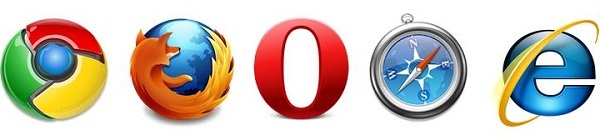
更换浏览器 6、更换手机/电脑
如果经过前面4个步骤的检查、排除,仍然不打开腾达A12扩展器的设置界面。你可以换一个手机或者电脑,然后在测试下能否打开设置界面了。

换电脑或者手机 7、恢复出厂设置
这是最后的一个解决办法了,如果前面所有的方法都试过了,仍然无法登录到腾达A12扩展器的设置界面。那么,鸿哥建议把你的这台腾达A12扩展器,先恢复出厂设置,然后重新设置。
恢复出厂设置方法:
在腾达A12扩展器接通电源的状态下,用针、牙签等物体,按住RST按钮8秒左右的时间;当指示灯由红色常亮变为红色闪烁的时候,表示恢复出厂设置成功。

按住RST按钮8秒,把腾达A12恢复出厂设置 “自强不息、勇于创新、诚实守信” 是腾达公司的企业精神, “超强价值、卓越品质、专业服务”是腾达公司的服务理念,腾达人将以此为信念,用对社会、对用户高度负责的态度,实现世界一流高科技企业的目标。
关键词:腾达(Tenda)A12设置界面打开不了如何办?